组的描述
组是实验结构中最高级的实例。一个研究必须至少有一个组,但可以包含任意多个组。每个组可以由尽可能多的会话组成,只要每个组至少有一个分配的会话。通过将多个会话分配给一个组,您可以创建纵向研究(重复测量实验)。每个组的属性面板还可以用于根据年龄、性别、母语和地点等人口统计变量来限制/区分受试者参与。
使用
创建
可以通过“新组”图标添加新组,通过“笔”图标重命名,并通过“删除”图标删除。
分配
用户可以通过“添加会话”图标将会话分配给组。组内会话的顺序可以通过拖放方式进行更改。通常,只有纵向研究每组会有多个会话。
人口统计标准和组选择
组设置面板可以打开,并用于为每个组单独定义人口统计参与要求。以下标准是可能的:
组随机化 此参数可用于创建“权重”,或应该分配给组的受试者与研究中其他组的比率。当考虑到其他指定参数时,权重会被应用。权重是一个整数,默认设置为1。例如,权重为2的组将获得比权重为1的组多一倍的参与者。
性别: (男, 女, 其他)
- 默认情况下,为新创建的研究启用“其他”选项,但对于旧研究必须通过研究设置菜单手动添加。
年龄: 最小值和最大值 (1到120)
允许的位置/国家(基于IP的位置或参与者选择的位置)
允许的母语(所有语言的选择)
自定义要求(需要受试者批准的文本字符串)
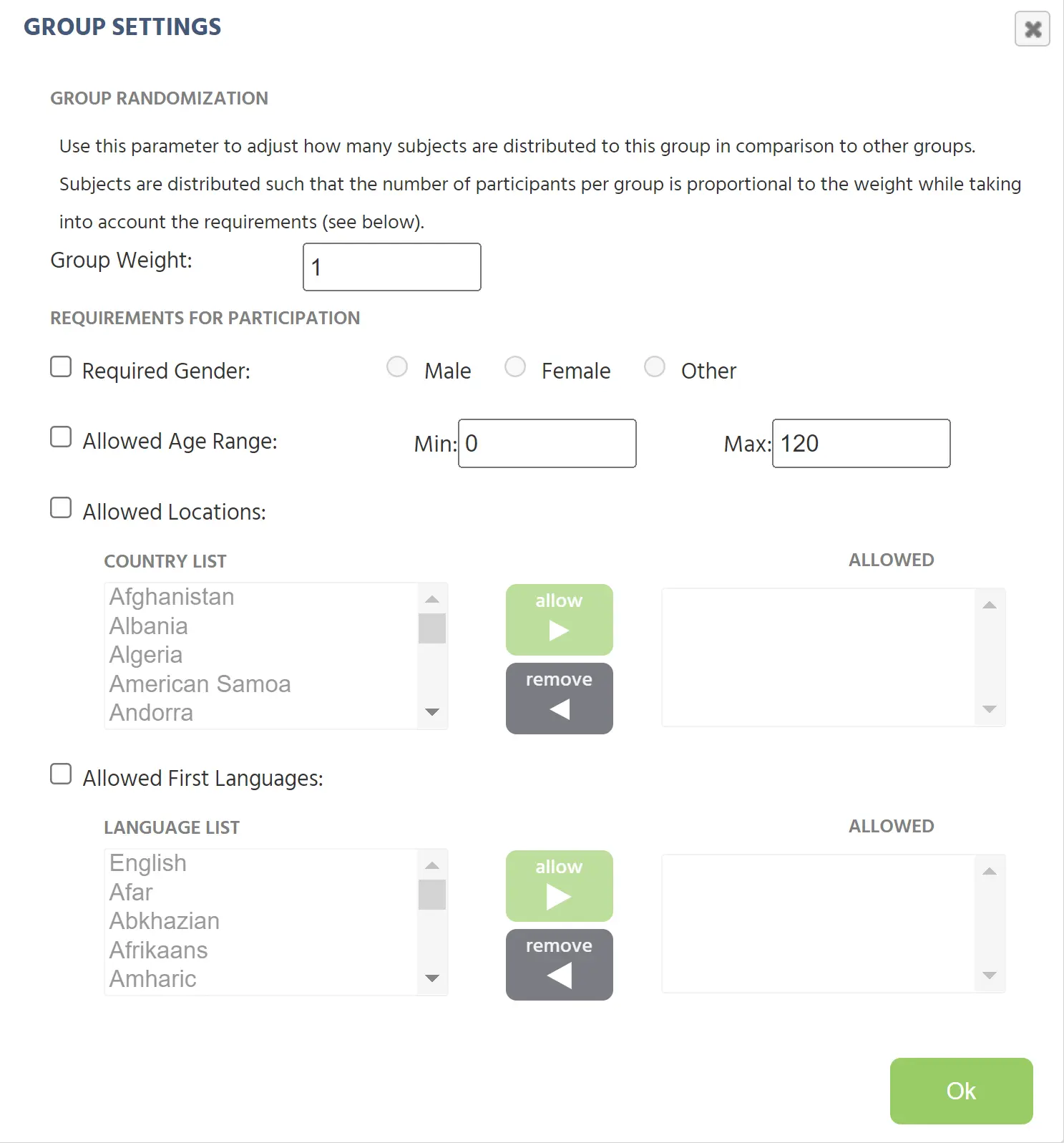
根据参与者的响应(和IP定位),他们将被匹配到满足参与要求的组。IP地址不会被存储,仅用于定位。如果不使用任何要求或参与者满足多个组的参与要求,受试者将被分配到当时参与者最少的组。这确保了每个组中参与者数量相等(受试者组的平衡)。如果参与者不满足任何组的参与标准,则该受试者将无法参与研究。
组间受试者平衡
组可以通过两种方式用于组间平衡。首先,准确抵消任务或区块的顺序,其次,向不同的受试者组提供略有不同版本的任务。在这两种情况下,用户可以创建不同的组并添加具有各种区块和任务的不同会话。受试者组的自动平衡将确保每个组中有相同数量的受试者。
纵向研究和会话顺序
如果在一个组内定义了多个会话,每个参与者的会话执行顺序将严格按照时间顺序进行。每个参与者将首先执行会话1,然后会话2,接着会话3,等等。为了确保这一点,新参与者将始终从第一会话开始。当第一会话结束时,参与者将收到一封电子邮件,解释下一会话的开始时间,以及一封在下一会话可以开始时的提醒电子邮件。在这些电子邮件中,将有一个链接,将每个受试者引导到正确的会话以继续实验。为了发送这些提醒电子邮件,Labvanced将在纵向研究中请求参与者的电子邮件。该信息将仅在内部存储,不会提供给实验者或任何其他人,仅用于提醒参与者下一会话的实验。
您还可以手动邀请参与者并将他们添加到您的研究中,使用‘参与者’选项卡,并自定义通过此处发送的电子邮件。请注意,这两个功能(手动添加受试者和自定义电子邮件)仅对Lab许可证持有者可用。
纵向研究的提醒
参与纵向会话的受试者将每个会话收到3封电子邮件。这有助于降低流失率,并提醒他们下一次参与的窗口何时开始或结束。每个会话的3封电子邮件如下:
- 邮件1:在前一会话完成时
- 邮件2:在新会话的允许开始时间
- 邮件3:在新会话超时前四个小时
如果两个会话在6小时内结束/开始,则仅发送两次提醒。
以下是参与者在收件箱中收到这些自动电子邮件提醒的示例:
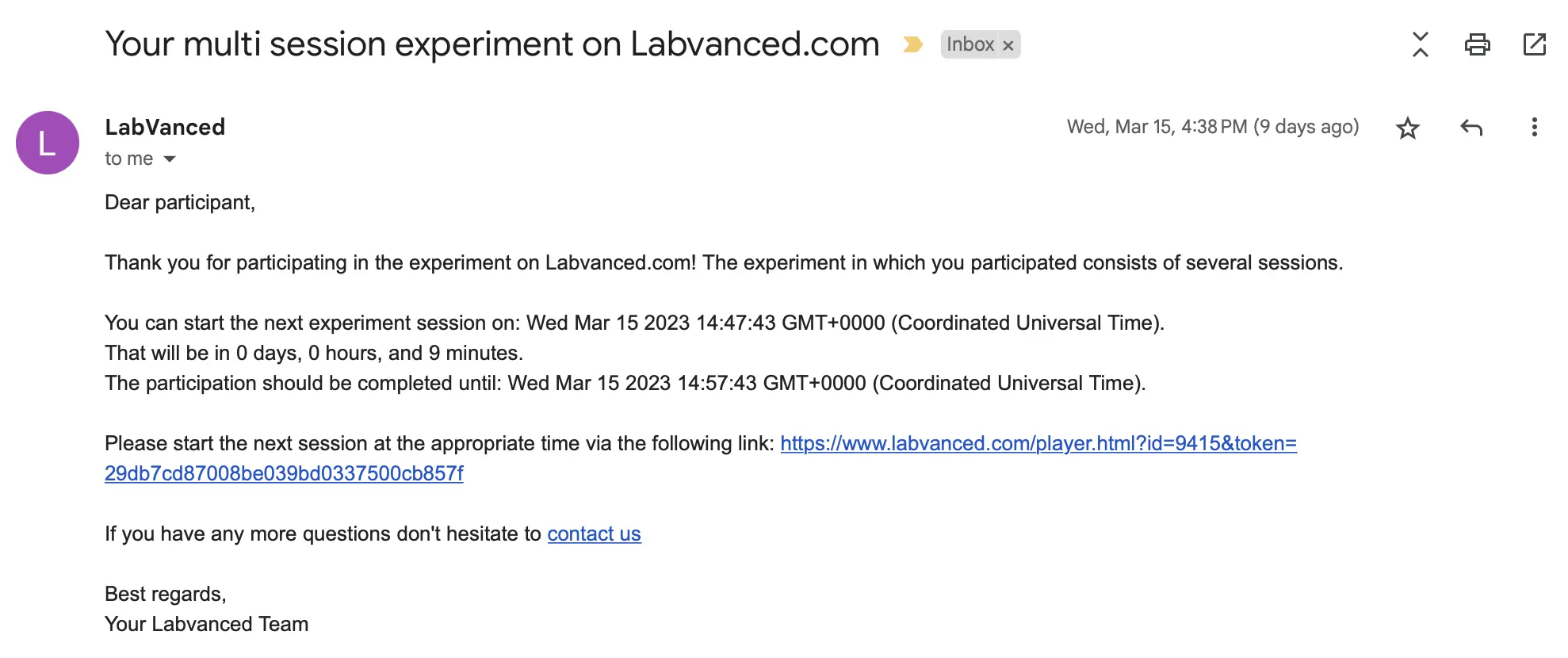
参与时间设置
对于组内每个分配的会话,可以确定受试者何时可以开始/执行会话。如果该参与时间尚未到或已经结束,参与者在访问网站时将看到一条消息和/或倒计时,指示会话何时可用。这对于纵向研究特别有用,但也可以应用于单会话研究(例如,如果研究仅在特定时间点进行)。
要访问此功能,只需单击位于研究设计选项卡上组旁边的时钟图标: ![]()
点击它后,将打开一个对话框,为您选择每个分配会话的以下设置:
始终允许参与/随时(默认值)
一个特定的起始点:
- 最早的起始点(日期,时间)
- 最晚的起始点(日期,时间)
重复的起始点:
- 最早的起始点(日期,时间)
- 最晚的起始点(日期,时间)
- 重新开始间隔:每日/每周/每月
基于前一会话:
- 最早的起始点(前一会话完成后x天、小时、分钟)
- 最晚的起始点(前一会话完成后x天、小时、分钟)
在下图中,您可以看到这个对话框的样子,特别是当您选择了“基于前一会话”时。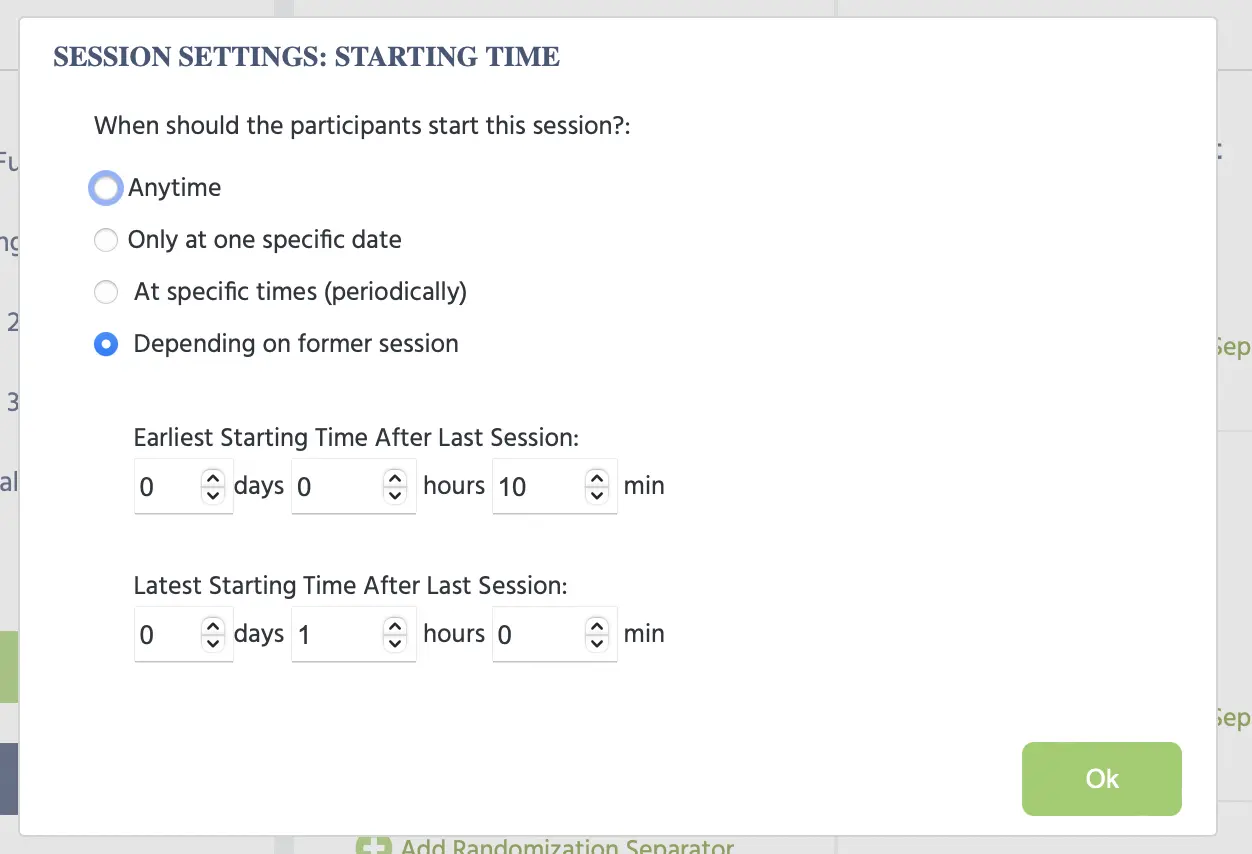
通过这些选项,您可以精确控制您的实验会话开始的时间,并让研究参与者可以访问。